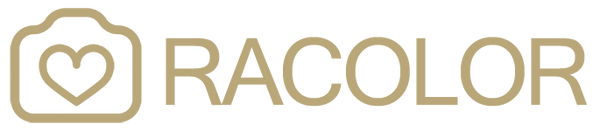So installieren Sie Capture One-Stile
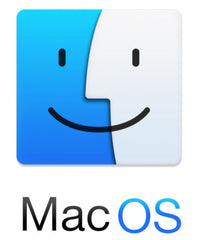
Führen Sie auf einem Mac die folgenden Schritte aus:
1. Schließen Sie die Capture One-Anwendung.
2. Entpacken Sie die heruntergeladene Datei mit Stilen, klicken Sie dann mit der rechten Maustaste auf den Ordner „Stile“ und wählen Sie „Kopieren“ aus dem Bearbeitungsmenü, oder indem Sie den Ordner auswählen und CMD + C drücken.
3. Öffnen Sie ein Finder-Fenster und verwenden Sie dann das Menü: Gehe zu > Gehe zu Ordner (oder verwenden Sie UMSCHALT+CMD+G), geben Sie dann diesen Pfad in das Dialogfeld ein und klicken Sie auf Gehe zu:
~/Library/Application Support/Capture One/Styles
4. Jetzt sollten Sie den Ordner mit den Capture One-Stilen, die Sie kopiert haben, in den aktuellen Ordner einfügen. Klicken Sie dazu entweder mit der rechten Maustaste und wählen Sie „Einfügen“ oder drücken Sie CMD+V.
5. Starten Sie Capture One, gehen Sie dann zum Tool „Stile und Voreinstellungen“ und Sie sollten die Stile in einem eigenen Unterordner sehen. 
Auf einem Windows-PC sollten Sie die folgenden Schritte ausführen
1. Schließen Sie zunächst Capture One, falls es bereits ausgeführt wird.
2. Suchen Sie als Nächstes die C1-Stildateien, die Sie installieren möchten. Denken Sie daran: Wenn sie sich in einer ZIP-Datei befinden, entpacken Sie sie, bevor Sie fortfahren.
3. Wählen Sie den Ordner mit den Stilen aus und kopieren Sie sie. Sie können STRG+C drücken oder mit der rechten Maustaste klicken und Kopieren auswählen.
4. Öffnen Sie ein Windows Explorer-Fenster und navigieren Sie zum folgenden Verzeichnis:
C:\Benutzer\IhrBenutzername\AppData\Local\CaptureOne\Styles50
(Denken Sie daran, Ihren Benutzernamen durch den Namen zu ersetzen, den Sie für die Anmeldung an Ihrem Windows-PC verwenden.
5. Drücken Sie STRG+V, um den Ordner mit den Capture One-Stilen in den aktuellen Ordner einzufügen.
6. Starten Sie schließlich Capture One neu und prüfen Sie, ob die installierten Stile jetzt in einem separaten Ordner im Stile- und Voreinstellungen-Tool organisiert sind.